Microsoft Edge में विज्ञापनों को ब्लॉक करने के लिए आप 6 एक्सटेंशन का उपयोग कर सकते हैं
Microsoft Edge को वर्तमान में उपलब्ध सबसे तेज़ वेब ब्राउज़र माना जाता है। वेब पेजों को जल्दी से खोलने में सक्षम होने से उपयोगकर्ता लाभान्वित होते हैं, लेकिन विज्ञापन प्रक्रिया को धीमा कर देते हैं और उपयोगकर्ता अनुभव में हस्तक्षेप करते हैं। वेब ब्राउज़ करते समय, उपयोगकर्ताओं पर पॉप-अप और एम्बेड किए गए विज्ञापनों की बौछार हो जाती है।
पेज लोड करने की गति, विज्ञापनों और पॉप-अप को परेशान करने और धीमा करने के अलावा:
- यूजर्स की प्राइवेसी को खतरा हो सकता है।
- मैलवेयर ले जा सकता है।
- अपनी स्क्रीन को अव्यवस्थित करें।
- उपयोगकर्ताओं को विचलित करें।
- (Protect)आवेग खरीदारों को खरीदारी करने से बचाएं ।
- बैंडविड्थ ले लो ।
- बैटरी पावर ड्रेन करें(Drain battery power) ।

इस घुसपैठ की प्रतिक्रिया के रूप में, डेवलपर्स ने एज(Edge) में विज्ञापनों को ब्लॉक करने के लिए ब्राउज़र एक्सटेंशन बनाए हैं । Microsoft Edge के लिए छह निःशुल्क एक्सटेंशन नीचे दिए गए(Below) हैं जिनका उपयोग आप विज्ञापनों को ब्लॉक करने के लिए कर सकते हैं:
- घोस्टरी
- एडगार्ड एडब्लॉकर
- ऐडब्लॉक प्लस
- यूब्लॉक उत्पत्ति
- एडब्लॉकर अल्टीमेट
- विज्ञापन ब्लॉक
घोस्टरी(Ghostery)
घोस्टरी(Ghostery) खुद को एक गोपनीयता विज्ञापन अवरोधक(ad blocker) के रूप में विज्ञापित करता है । यह विज्ञापनों को ब्लॉक करने, वेबसाइटों को गति देने और ट्रैकर्स को रोकने का काम करता है।

घोस्टरी(Ghostery) की कुछ अन्य विशेषताओं में शामिल हैं:
- आपकी गोपनीयता की रक्षा करना
- ब्राउज़िंग गति बढ़ाना
- पृष्ठ प्रदर्शन को धीमा करने वाली स्क्रिप्ट को अवरुद्ध करना
- वेबपेज से विज्ञापनों को हटाकर अव्यवस्था को दूर करना
अपने दृश्य को अनुकूलित करने के लिए अनेक प्रदर्शन विकल्पों और अंतर्दृष्टि डैशबोर्ड में से चुनें। इस तरह आप केवल वही जानकारी देखेंगे जो आपके लिए प्रासंगिक है।
एडगार्ड एडब्लॉकर(Adguard AdBlocker)
एडगार्ड (Adguard)फेसबुक(Facebook) और यूट्यूब(YouTube) जैसे सोशल मीडिया प्लेटफॉर्म के विज्ञापनों सहित सभी प्रकार के विज्ञापनों को ब्लॉक करता है । यह अन्य विज्ञापन अवरोधकों की तरह है, लेकिन आपके ब्राउज़िंग को सोशल मीडिया से दूर रखने का अतिरिक्त लाभ है।
फेसबुक(Facebook) और यूट्यूब(YouTube) जैसे सोशल मीडिया प्लेटफॉर्म को यूजर्स द्वारा सुझाए गए सोशल मीडिया पेज दिखाने से रोक दिया जाएगा।

Adguard सभी प्रकार के विज्ञापनों को ब्लॉक करता है, जिनमें शामिल हैं:
- बैनर और टेक्स्ट (फेसबुक एडब्लॉक)
- रिच मीडिया विज्ञापन
- वीडियो (यूट्यूब एडब्लॉक)
- अवांछित पॉप-अप (पॉप-अप अवरोधक)
एडगार्ड एडब्लॉकर भी प्रभावी ढंग से:
- वेब पेज लोडिंग समय को तेज करता है
- तृतीय-पक्ष ट्रैकिंग सिस्टम, एडवेयर, फ़िशिंग, मैलवेयर और स्पाइवेयर को अवरुद्ध करके गोपनीयता की रक्षा करता है
- कई डायलर इंस्टॉलर को ब्लॉक करता है
AdGuard AdBlocker के साथ अपनी गोपनीयता को सुरक्षित रखें, सोशल मीडिया विजेट्स को हटा दें और ऑनलाइन खतरों से खुद को सुरक्षित रखें ।
ऐडब्लॉक प्लस(Adblock Plus)
एडब्लॉक प्लस(Adblock Plus) सभी ब्राउज़रों के लिए एक एक्सटेंशन है। यह स्वचालित रूप से कुछ प्रकार के विज्ञापनों को प्रदर्शित होने की अनुमति नहीं देकर वेबसाइटों का समर्थन करता है।

यह विनीत विज्ञापनों को डिफ़ॉल्ट रूप से श्वेतसूची में भी डालता है।

एडब्लॉक प्लस(Adblock Plus) के कुछ अतिरिक्त लाभ उपयोगकर्ताओं को इसके लिए सक्षम बनाते हैं:
- (Add)गैर-अवरुद्ध श्वेतसूची में डोमेन जोड़ें
- (Subscribe)तृतीय-पक्ष फ़िल्टर सूचियों की सदस्यता लें
- अपने टूलबार में एक्सटेंशन के प्रकटन को नियंत्रित करें
- अपना खुद का फ़िल्टर बनाएं
- मैलवेयर डोमेन, विज्ञापन ट्रैकिंग और लोकप्रिय सोशल नेटवर्क शेयर बटन अक्षम करें
- (Use)Android और iOS मोबाइल उपकरणों पर उपयोग करें
एडब्लॉक(Adblock) प्लस वर्तमान में माइक्रोसॉफ्ट एज(Microsoft Edge) के लिए बीटा प्रारंभिक विकास चरणों में है । इसका मतलब है कि कुछ सीमाएँ और मुद्दे हैं, लेकिन यह अभी भी एक लोकप्रिय विज्ञापन अवरोधक है।
यूब्लॉक उत्पत्ति(uBlock Origin)
विज्ञापनों को ब्लॉक करें और अपने सिस्टम को (Block)uBlock Origin के साथ दुर्भावनापूर्ण साइटों से सुरक्षित रखें, जो Microsoft Edge में विज्ञापनों को ब्लॉक करने के लिए एक हल्का एक्सटेंशन है ।

uBlock Origin को बेहतर एंटी-ट्रैकर पद्धति का उपयोग करके डेटा या ब्राउज़िंग इतिहास को अन्य वेबसाइटों को बेचे जाने से रोकने के लिए छुटकारा मिलता है। ये भी:
- सीपीयू मेमोरी(CPU memory) पर आसान
- लचीला और उपयोगकर्ताओं को होस्ट फ़ाइलों से फ़िल्टर बनाने और पढ़ने में सक्षम बनाता है
- कई मेनू कॉन्फ़िगरेशन सेटिंग्स के साथ अनुकूलन योग्य
- (Easy)किसी भी वेबसाइट के लिए एड-ब्लॉक को चालू या बंद करना आसान है
ब्लॉक फिल्टर बनाएं(Create) या एक्सटेंशन में शामिल ब्लॉक सूचियों में से चुनें।
उपयोग नोट: पावर बटन केवल उस साइट के विज्ञापनों को सक्षम या अक्षम करेगा, जिस पर आप वर्तमान में हैं; यह एक वैश्विक बटन नहीं है।
एडब्लॉकर अल्टीमेट(Adblocker Ultimate)
एक ही उद्देश्य को ध्यान में रखकर बनाया गया, एडब्लॉकर अल्टीमेट( Adblocker Ultimate) एक एक्सटेंशन है जो विज्ञापनों को हटाता है, मैलवेयर को ब्लॉक करता है, ब्राउज़र के प्रदर्शन में सुधार करता है और ट्रैकिंग को अक्षम करता है।
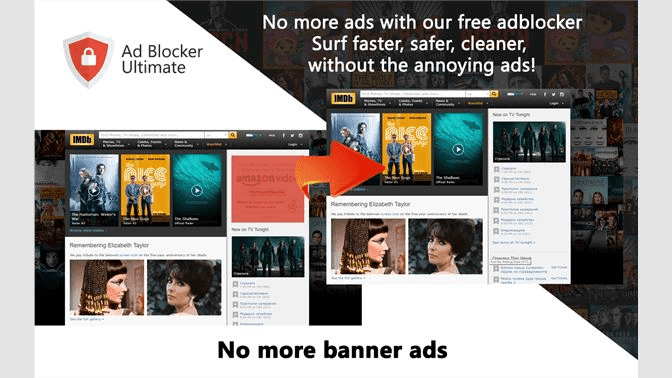
विज्ञापन के प्रकार एडब्लॉकर अल्टीमेट(AdBlocker Ultimate) ब्लॉक हैं:
- वेबमेल
- पॉप अप
- मूलपाठ
- मध्य
- वीडियो
- बैनर
- फेसबुक
- उपरिशायी
- पॉप के तहत
एडब्लॉकर अल्टीमेट(Adblocker Ultimate) के साथ , आप उन वेबसाइटों के विज्ञापनों को वापस चालू कर सकते हैं जिनके बारे में आप जानते हैं कि उनमें कोई भ्रामक या दखल देने वाले विज्ञापन नहीं हैं।
विज्ञापन ब्लॉक(AdBlock)
AdBlock मूल विज्ञापन अवरोधक है और कई लोगों द्वारा इसे सर्वश्रेष्ठ माना जाता है। 2009 में लॉन्च होने के बाद से, इसे 200 मिलियन से अधिक बार डाउनलोड किया जा चुका है।
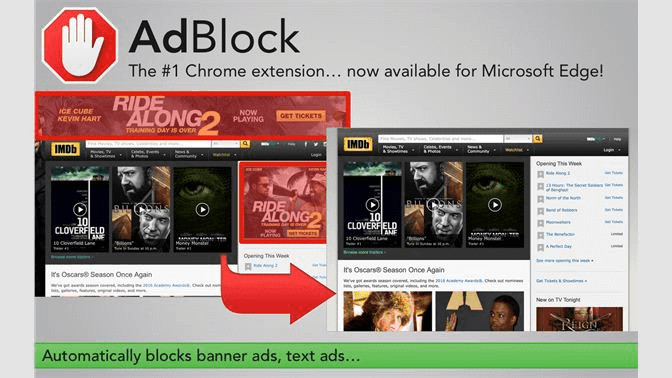
उपयोगकर्ता कर सकते हैं:
- श्वेतसूची विशिष्ट YouTube चैनल
- फ़िल्टर सूचियों की सदस्यता लें
- (Show)चयनित URL(URLs) और डोमेन पर विज्ञापन दिखाएं
- सेटिंग्स को समायोजित करके कुछ प्रकार के विज्ञापन की अनुमति दें
- कस्टम फ़िल्टर बनाएं
- साइट URL के आधार पर विज्ञापनों को ब्लॉक करें
एडब्लॉक(AdBlock) विनीत विज्ञापनों को अवरुद्ध न करके वेबसाइटों का समर्थन करता है। आपको एक स्वचालित रूप से जेनरेट की गई सूचना दिखाई देगी कि आपके पास अपने वेबसाइट डेटा और ब्राउज़िंग इतिहास तक पहुंच है।
ऐसा इसलिए है क्योंकि एडब्लॉक(AdBlock) हर टैब पर चलता है। निश्चिंत(Rest) रहें कि यह आपकी निगरानी नहीं कर रहा है और आपको कभी भी कोई व्यक्तिगत जानकारी देने की आवश्यकता नहीं होगी। विज्ञापनों को आपका समय बर्बाद करने या आपको परेशान न करने देने के अलावा विज्ञापन अवरोधकों का उपयोग करने से कई उद्देश्य पूरे होते हैं।
विज्ञापन(Ads) आपके ब्राउज़र को धीमा कर सकते हैं, मैलवेयर(malware) फैला सकते हैं , आपके ब्राउज़िंग इतिहास को ट्रैक कर सकते हैं और आपके स्थान और रुचियों के बारे में डेटा एकत्र कर सकते हैं।
एक विज्ञापन अवरोधक चुनना सुनिश्चित करें जो चालू और बंद करना आसान है क्योंकि कुछ साइटें तब तक अपनी सामग्री प्रदर्शित करने से इंकार कर देंगी जब तक आप अपने विज्ञापन अवरोधक को अक्षम नहीं करते।
(Select one)एज(Edge) में विज्ञापनों को ब्लॉक करने और बेहतर कंप्यूटर गोपनीयता , बेहतर ब्राउज़िंग अनुभव, लंबी बैटरी लाइफ और तेज़ लोडिंग समय का आनंद लेने के लिए ऊपर दिए गए एक्सटेंशन में से किसी एक को चुनें ।
Related posts
क्रोम, सफारी, एज और फ़ायरफ़ॉक्स में एक बंद ब्राउज़र टैब को फिर से कैसे खोलें
Microsoft कैसे Google कैलेंडर एकीकरण कार्य करता है
अपना Microsoft खाता पासवर्ड कैसे बदलें या रीसेट करें
वेबसाइटों को ब्लॉक या पुनर्निर्देशित करने के लिए विंडोज होस्ट्स फ़ाइल को संपादित करें
विंडोज 11/10 में डिफॉल्ट माइक्रोसॉफ्ट एप्स को कैसे हटाएं
कलह पर किसी को कैसे म्यूट करें
स्टीम "लंबित लेनदेन" त्रुटि को कैसे ठीक करें
माइक्रोसॉफ्ट एज पॉप-अप टिप्स और नोटिफिकेशन को ब्लॉक या बंद करें
फायरस्टीक पर मयूर को कैसे डाउनलोड और इंस्टॉल करें
बिना विज्ञापन के YouTube देखने के 5 तरीके
हर प्रमुख ब्राउज़र में कैमरा और माइक एक्सेस को कैसे ब्लॉक करें
फेसबुक मैसेंजर पर किसी को कैसे ब्लॉक करें
Google पत्रक में VLOOKUP का उपयोग कैसे करें
सर्वश्रेष्ठ डिसॉर्डर सर्वर कैसे खोजें
Microsoft Word को बारकोड जेनरेटर के रूप में उपयोग करें
नेटफ्लिक्स पर भाषा कैसे बदलें
ऐड-इन के माध्यम से माइक्रोसॉफ्ट आउटलुक में ज़ूम कैसे जोड़ें
Chromebook पर फ़ोटो या वीडियो लेने के 3 तरीके
Android और iOS के लिए सर्वश्रेष्ठ Microsoft एज ब्राउज़र युक्तियाँ और तरकीबें
आपके कंप्यूटर को चाइल्ड प्रूफ करने के 10 बेहतरीन तरीके
